10 consejos para ser productivo en CLion, un IDE C/C++ multiplataforma
Antes de comenzar, permítame presentarle CLion, un nuevo IDE multiplataforma para desarrollar en C y C++, creado por JetBrains. Es compatible de forma nativa con C y C++, incluido el estándar C++11 (con algunas pequeñas limitaciones), libc++ y Boost. Maneja correctamente macros y plantillas y puede funcionar con GCC o Clang (en Windows necesitará MinGW/MinGW-w64 o Cygwin), GDB como depurador integrado y CMake como sistema de compilación y modelo de proyecto. Además de C/C++, también puede usar JavaScript, XML, HTML y CSS con el mismo nivel de funciones de edición y transformación de código, como resaltado de sintaxis, análisis, finalización, navegación y refactorización.
1. La finalización inteligente sabe lo que necesita
En primer lugar, todos necesitamos un editor. La finalización del código es esencial:simplemente comenzamos a escribir un símbolo (variable, función, tipo, nombre de clase) y el editor nos muestra una lista de sugerencias coincidentes. Eso es simple, pero ¿realmente necesitamos todas estas opciones en el ejemplo a continuación?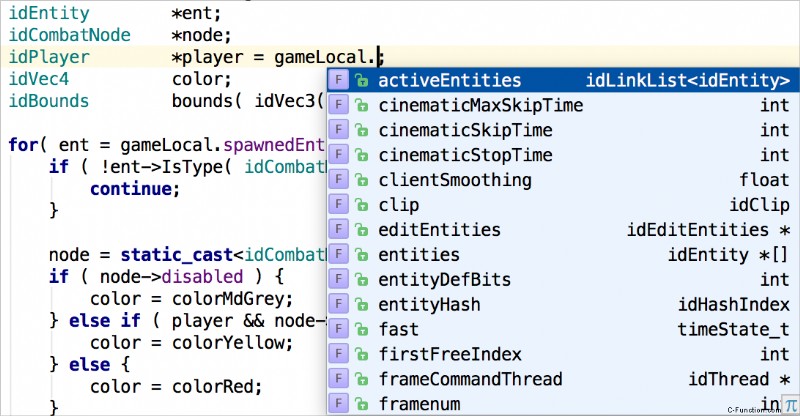
Muy a menudo solo necesitamos algo con el tipo
idPlayer * aquí. ¡Y eso es exactamente lo que hace la finalización inteligente de CLion! Filtra inteligentemente las sugerencias según el contexto del código: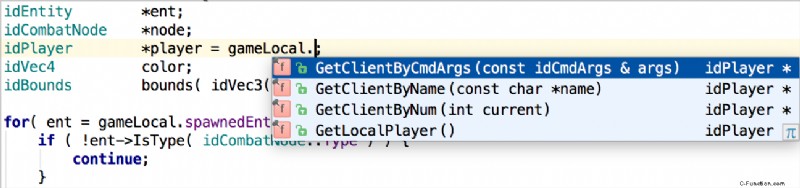
Ah, y si solo se encuentra una opción posible, ¡la completará de inmediato!
2. Usar primero, definir después
Cuando tenemos una idea brillante en mente, no queremos perder el tiempo en algo rutinario y mundano. Supongamos que ha utilizado una función que no está implementada o que aún no ha sido declarada. CLion lo resalta en rojo. ¿Debería detenerse aquí para implementar esta función? ¡De nada! Pida a CLion que genere un código auxiliar y vuelva a consultarlo más tarde. Simplemente presione Alt+Enter: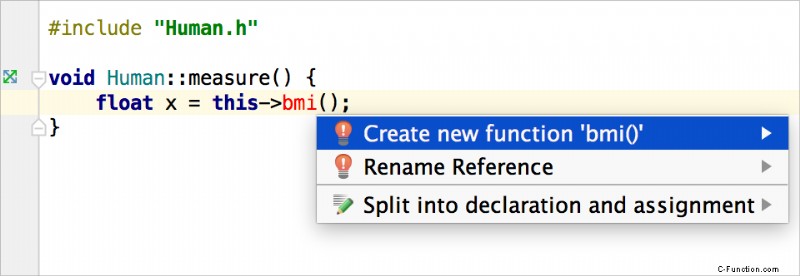
La declaración y la definición aparecerán inmediatamente en su código:
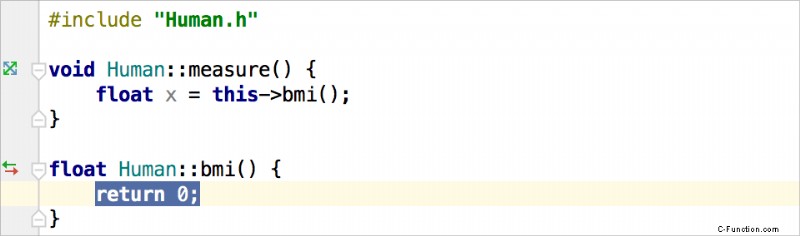
Lo mismo funciona para variables y nombres de clases:
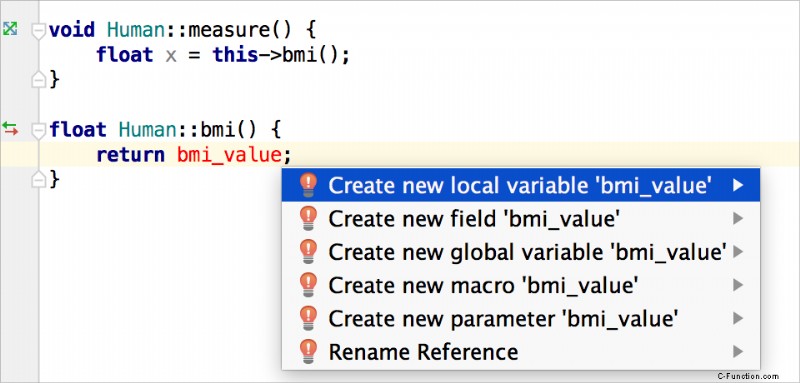
3. Plantillas en vivo para sus piezas de código favoritas o más usadas
¿Cómo obtener un bucle o iterar sobre un rango (en estilo C++ 11) escribiendo solo unos pocos símbolos? Escribefor y presione Tabulador para obtener un bucle; o escribe iter o itit y luego presione Tabulador: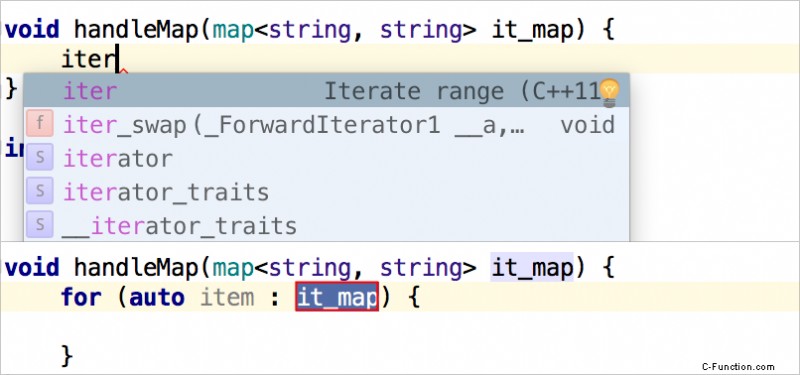
Para profundizar más, CLion le permite crear plantillas en vivo personalizadas o plantillas "envolventes con" (que envuelven rápidamente un código seleccionado con una construcción). Por ejemplo, aquí hay una forma rápida de obtener una clase que hereda de otra clase existente:
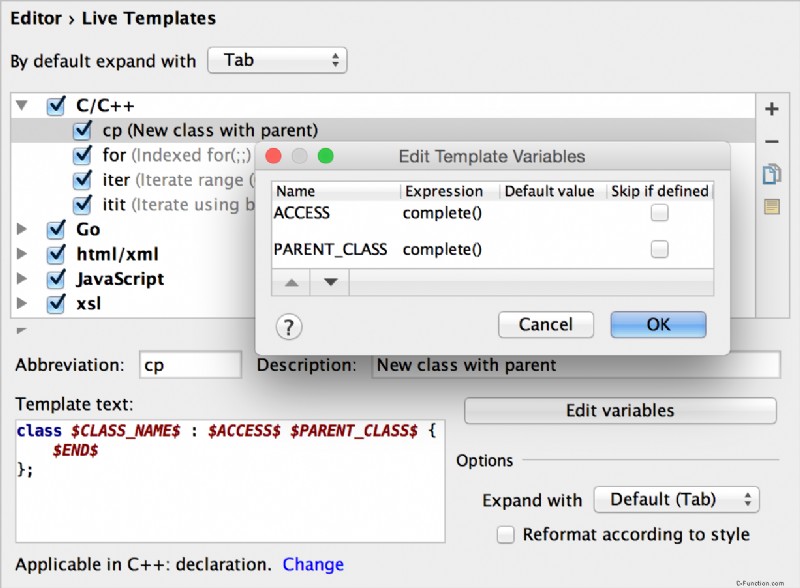
Después de agregar una nueva plantilla 'cp', puedo escribir
cp en el editor: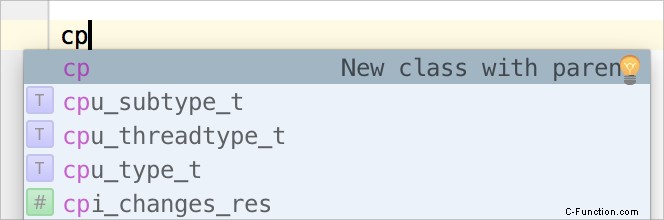
La descripción de la plantilla se muestra en la lista desplegable de finalización. Al presionar Tab, expandí mi plantilla. Ahora puedo proporcionar un nuevo nombre de clase y luego seleccionar una clase principal y un modificador para ella de la lista de finalización:
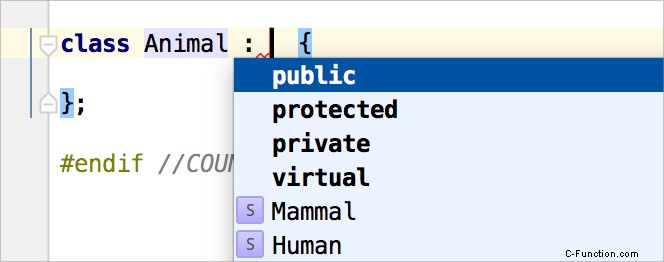
¡Voila! Tenemos una nueva clase.
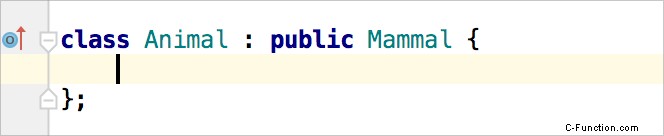
Por supuesto, puede generar plantillas más complicadas, posiblemente incluyendo un
$SELECTION$ variable para obtener la plantilla 'Surround With'. 4. Sigue la vista jerárquica
Veo desarrolladores leyendo código con mucha más frecuencia que escribiéndolo. Antes de agregar código nuevo o actualizar cosas existentes, generalmente realizamos una investigación profunda y detallada de nuestra base de código existente. (A menos que comience un proyecto desde cero, lo que no sucede muy a menudo). Entonces, la mayor parte del tiempo, ser productivo equivale a encontrar mi camino a través del código base lo más rápido posible.Con ese fin, CLion le ofrece una amplia gama de opciones de navegación por código:
- usar características estándar de declaraciones/definiciones de goto;
- saltar a un símbolo relacionado, archivos recientes o el lugar que editó por última vez;
- buscar cualquier clase, archivo o símbolo por su nombre;
- utilizar la búsqueda contextual con Buscar usos;
- navegar por el archivo actual usando la vista Estructura de archivo;
- y benefíciese de varias vistas jerárquicas, incluidas Jerarquía de llamadas, Jerarquía de tipos y Jerarquía de importaciones.
La jerarquía de llamadas es mi favorita. Me permite ver toda la pila de llamadas con todas las sucursales en detalle. Parece tan simple, ¿no? Con un solo clic, puede navegar hasta el lugar apropiado en el editor, o usar Autoscroll to Source para hacerlo aún más rápido:
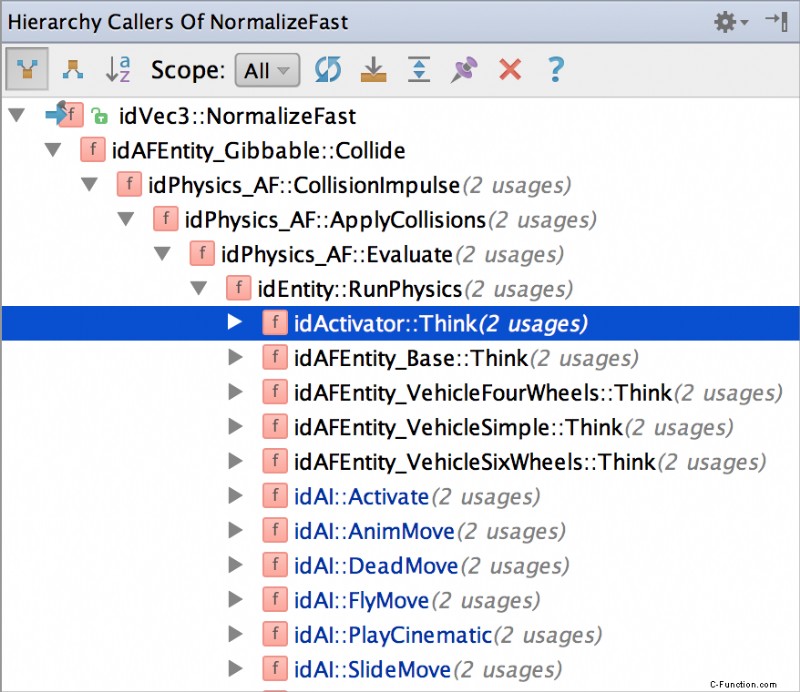
5. Reordene o agregue parámetros, y el IDE se encargará de los usos
La refactorización es una técnica poderosa que nos ayuda a hacer que nuestro código sea más claro, de mayor calidad y más fácil de mantener. Algunos IDE lo ayudan en esta práctica al ofrecer algunas refactorizaciones de código automatizadas. CLion tiene muchos, desde el cambio de nombre más popular hasta los más complicados como Cambiar firma, Extraer función o clase, En línea y más. Siempre puede confiar en CLion para mantener su código correcto cuando se aplican cambios de refactorización.Permítanme ilustrar exactamente cuán confiable es. Supongamos que tenemos esta función y su uso:
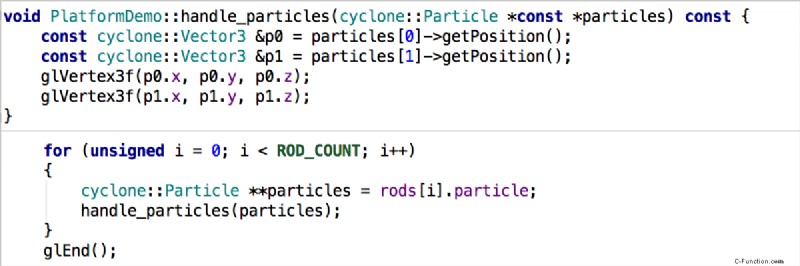
Para agregar un parámetro adicional a esta función, usaré la refactorización Cambiar firma:
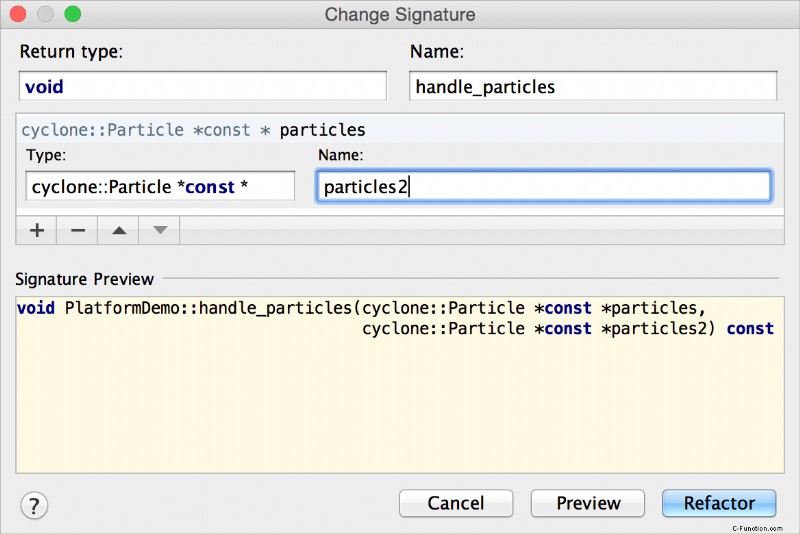
Por cierto, ingresar un nuevo tipo de parámetro en este cuadro de diálogo es muy fácil gracias a la finalización del código. Después de hacer clic en Refactorizar, CLion actualiza la firma y todos los usos, sustituyendo el valor predeterminado por el tipo dado, que en este caso es
nullptr :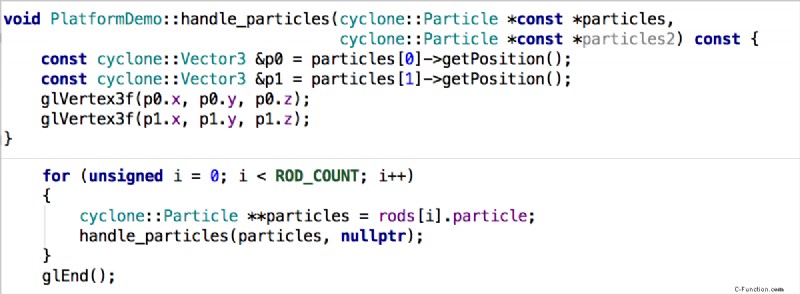
¿Qué sucede si decido reordenar los parámetros mientras hago Change Signature? Efectivamente, su orden se actualizará en todos los usos en consecuencia:
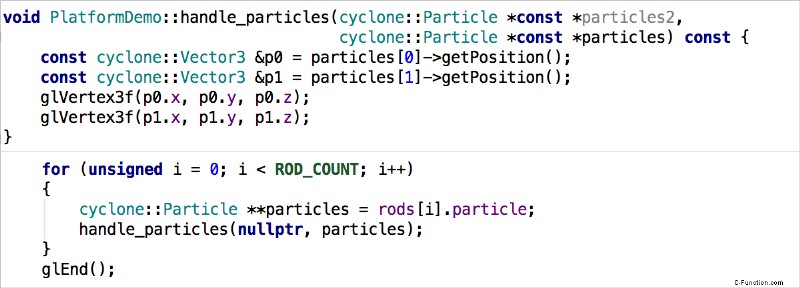
6. Extrae todo, con muchas opciones
Extraer una pieza de código en una función separada es una refactorización muy popular, pero ¿qué hay de otras como Extraer Typedef, Definir, Variable, Parámetro o incluso una Subclase? Cuando usa estas refactorizaciones en CLion, muchos detalles pequeños pero útiles mejoran su experiencia. Por ejemplo, puede cambiar todas las apariciones (si existe más de una) al extraer una constante o variable; declarar una constante o parámetro como estático; use el tipo automático al extraer una variable; y así sucesivamente y así sucesivamente:
7. ¿Código sin usar? '=' en condiciones? ¡No hay problema!
Siguiendo las Leyes de Murphy para computadoras, cada programa no trivial tiene al menos un error. Pero hagamos nuestro mejor esfuerzo y arreglemos todo lo que podamos. En nuestra búsqueda por localizar y, con suerte, corregir errores, CLion supervisa constantemente su código en busca de posibles errores. Cualquier pieza de código sospechosa se resalta en el editor y se sugieren posibles opciones de solución rápida para que resuelva el problema. Para verlos simplemente presione Alt+Enter. El IDE también realiza un análisis de flujo de datos completo para detectar código no utilizado o inalcanzable para usted: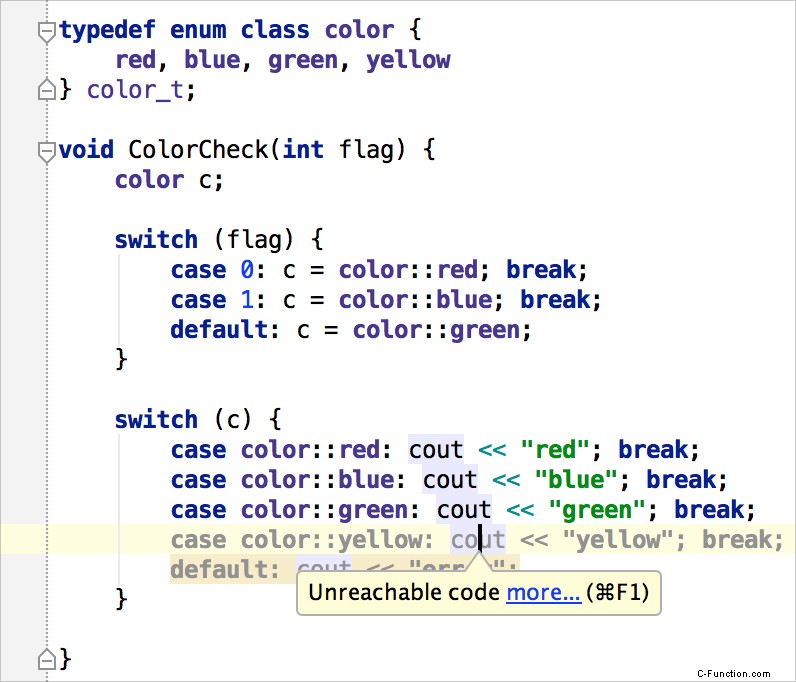
Los errores específicos omnipresentes de C/C++, como '=' en las condiciones, tampoco pasarán de CLion:
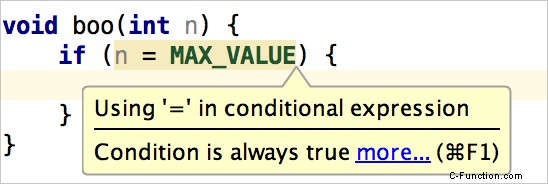
Todas estas ayudas funcionan a medida que escribe, ahorrándole el esfuerzo de ejecutar alguna herramienta de análisis de código adicional sobre su proyecto.
8. ¡Depure de forma sencilla, con valores de variables visibles directamente en el editor!
Una ventaja clave de un IDE sobre un editor de texto sin formato es la experiencia de depuración. Si bien siempre puede ejecutar un depurador independiente por separado, la depuración dentro de un IDE le ahorra tiempo y proporciona varias funciones adicionales.CLion integra el backend de GDB, proporcionando todos los elementos esenciales en su interfaz de usuario y ampliando su experiencia de depuración con algunas características extremadamente útiles. Por ejemplo, cada vez que escriba un nombre de variable para observar o una expresión para evaluar, puede aprovechar la finalización del código. Una ventana de herramientas dedicada muestra todos los detalles sobre el estado actual de su programa. Y aquí está la guinda:cuando depuras, el IDE te muestra los valores de las variables junto a sus declaraciones, justo ahí:
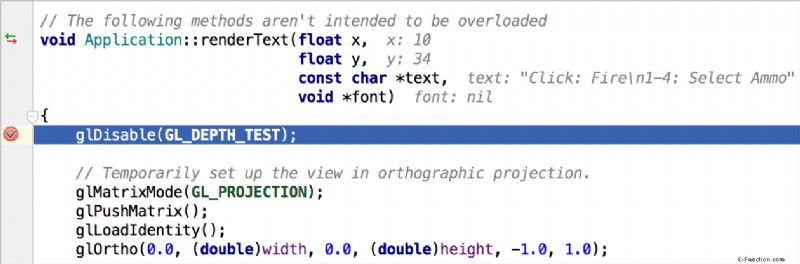
9. ¿Cambió de opinión durante la depuración? No reinicie—¡Ajuste los valores de las variables en el acto!
La depuración se trata de comprender los flujos de datos y control en su programa. A veces es necesario comprobar varios valores de variables, por ejemplo, para seguir una rama de ejecución diferente. No pierda su valioso tiempo comenzando de nuevo:ajuste los valores de las variables en el acto, en la misma sesión de depuración: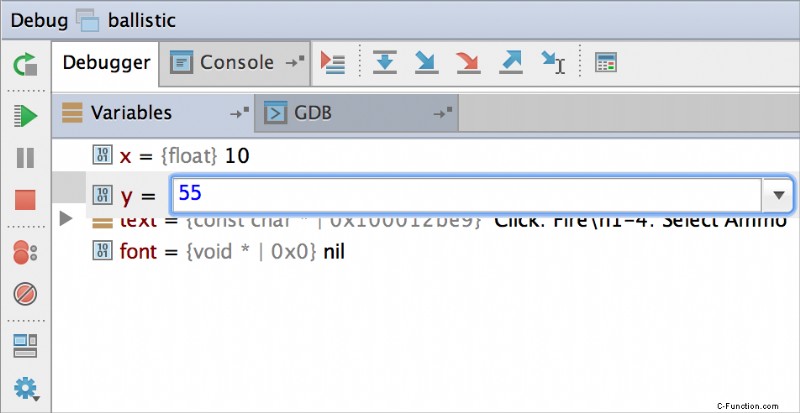
Ahora podemos continuar con la misma sesión, pero con el nuevo valor 55 asignado a
y . Como hemos notado antes, IDE muestra los valores de las variables junto a sus declaraciones en el editor, resaltando los cambios aplicados: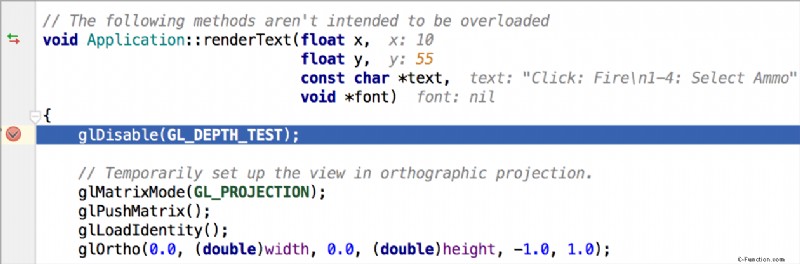
10. Todas las herramientas que necesita están a bordo, ¡no es necesario cambiar!
IDE significa Entorno de desarrollo integrado , y usar uno significa que ya no tiene que cambiar entre varias herramientas mientras trabaja, como una aplicación VCS separada, un rastreador de problemas en su navegador o incluso una terminal. Todas estas características están integradas en CLion IDE para que pueda concentrarse en la codificación con la mínima distracción.¡Pruebe estos consejos en CLion y vea si lo ayudan a ser más eficiente y productivo!